如何向EXCEL折线图添加数据标记?
1.打开EXCEL文件和“收入”工作表;示例,如图所示
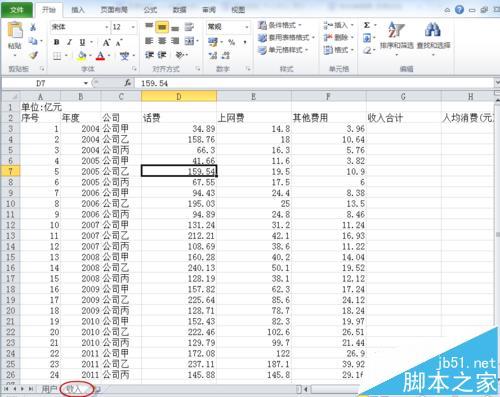
2.选择标题行,然后单击数据和筛选。
3.单击“公司”单元格右侧的向下小箭头,根据需要选择“公司A”;
4.筛选后的外观如图所示;
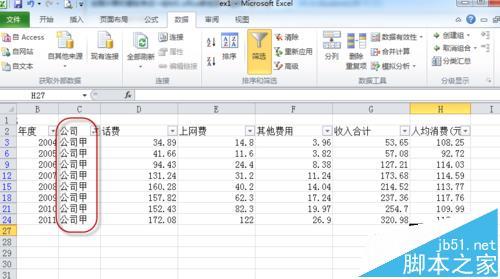
5.选择“人均消费(元)”列的数据单元;示例,如图所示
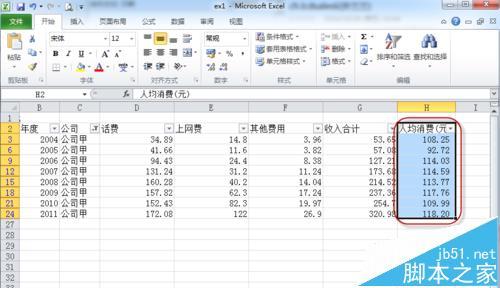
6.单击菜单“插入”和“折线图”右下角的向下小箭头,选择“折线图”(将鼠标放在相应的图表上,图表的名称就会出来),然后单击;
7、会跳出相应的折线图形;
8.选择图中的折线,相应的“图表工具”将出现。选择“布局”;示例,如图所示

9.选择“数据标签”右下角的小箭头,会有很多选择
10.这里没有要求数据的方向。我们将选择一个我们喜欢的,并选择“下面”在这里;示例,如图所示
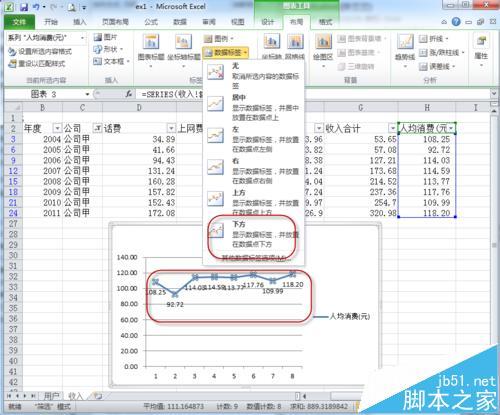
11.这样,“带数据标记的折线图”就完成了。
 office办公软件入门基础教程
office办公软件入门基础教程
